وردپرس میتونه بدون دخالت کاربران و به صورت اتوماتیک خودش رو به آخرین نسخه منتشر شده، آپدیت کنه. در اکثر مواقع هم پیغامی مبنی بر موجود بودن نسخه جدیدتر نمایش داده میشود که کاربر میتونه به سادگی با کلیک بر روی دکمه ، عملیات آپدیت رو شروع کنه. اما برخی از اوقات ، امکان آپدیت از طریق ادمین وردپرس غیرممکن است و به دلیلی قابل اجرا نیست. در این مقاله قصد دارم روش آپدیت دستی وردپرس رو بهتون آموزش بدم.
آمادهسازی سایت برای آپدیت
اولین کاری که همیشه باید قبل از آپدیت انجام بدید گرفتن بکاپ از وردپرس هست که از طریق پلاگین میتونه انحام بشه. اگر به ادمین وردپرس دسترسی ندارید و یا نمیخواهید از پلاگین استفاده کنید ، نگران نباشید میتونید بکاپ وردپرس رو به صورت دستی انجام بدید.
بعد از بکاپ، باید آخرین نسخه وردپرس رو دانلود کنید. میتونید از سایت wordpress.org یا wp-persian.com فایل وردپرس رو دریافت کنید. بعد از دریافت فایل زیپ اون رو از حالت فشرده خارج کنید سپس آن را باز کنید فولدری با نام WordPress را مشاهده میکنید.
توجه کنید که باید برنامه FTP را روی کامپیوتر خود نصب کنید. ما استفاده از نرم افزار Filezilla رو بهتون پیشنهاد میکنیم چرا که هم رایگان است و هم بر روی هردو سیستم عامل mac و ویندوز کار میکند.
آپلود وردپرس با استفاده از FTP
با استفاده از FTP به وبسایت خودتون متصل شید سپس به دایرکتوری روت وبسایتتون برید ، حالا تمام فایلهای موجود در فولدر وردپرس رو از سیستم خودتون به روت سایت انتقال بدید.
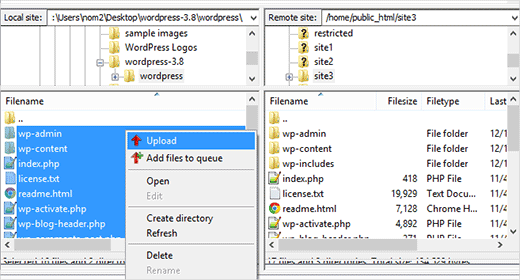
کلاینت FTP شروع به آپلود فایلها از سیستم به سرور هاست میکند. در مدتی که آپدیت انجام میشود ، کلاینت FTP از شما میپرسد که این فایل با این نام در حال حاضر در دایرکتوری مقصد وجود دارد، شما در این مرحله باید انتخاب کنید که چه کاری میخواهید انجام دهید. گزینه overwrite را انتخاب کنید. در اینجا میتوانید با انتخاب چک باکس always use this action درخواست کنید که همیشه عملیات overwrite اجرا شود.

آپدیت پایگاه داده وردپرس
نسخه جدید منتشر شده وردپرس ممکن است با تغییراتی در پایگاه داده همراه باشد لذا ممکن است به آپدیت دیتابیس نیاز داشته باشد. زمانی که آپلود فایلها به پایان رسید ، به راحتی به آدرس ادمین وردپرس بروید ، اگر نیاز به آپدیت وردپرس وجود داشته باشد ، پیغامی نمایش داده میشود که نشان دهنده مورد نیاز بودن آپدیت پایگاه داده است.
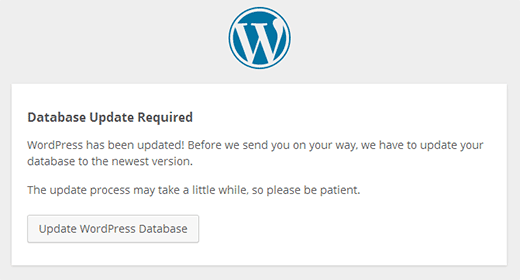
به سادگی روی دکمه آپدیت پایگاه داده وردپرس کلیک کنید تا عملیات شروع شود. بعد از اتمام عملیات آپدیت ، وردپرس پیغامی مبنی بر موفق آمیز بودن عملیات را نشان میدهد.
همین!!! شما وردپرس رو به آخرین نسخه موجود و به صورت دستی آپدیت کردید!
فراموش نکنید که همیشه وردپرس رو با آخرین نسخه موجود به روز نگه دارید. امیدوارم این پست تونسته باشه شما رو در آپدیت دستی وردپرس کمک کرده باشه.
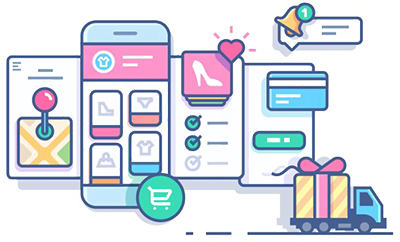
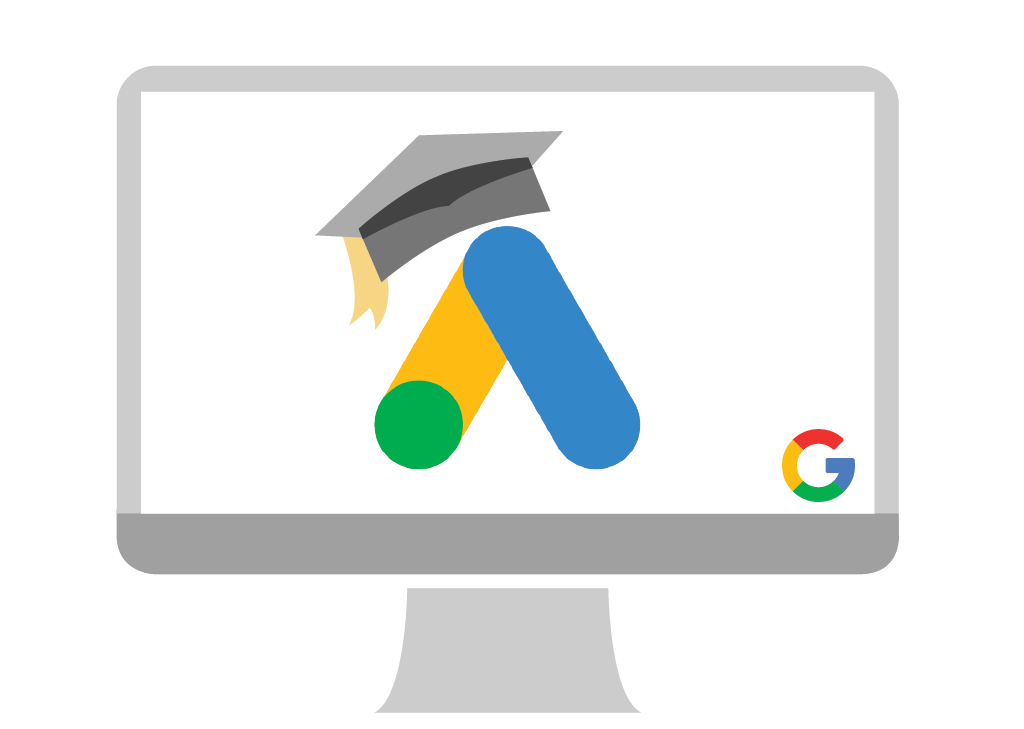
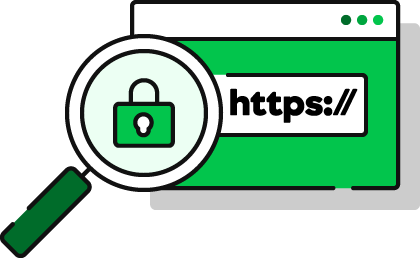


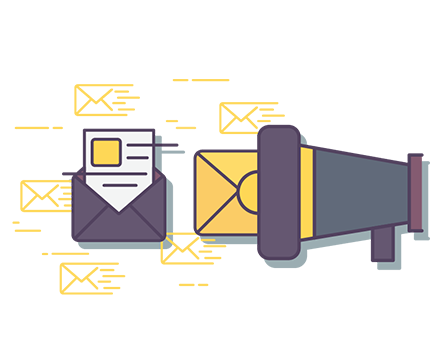

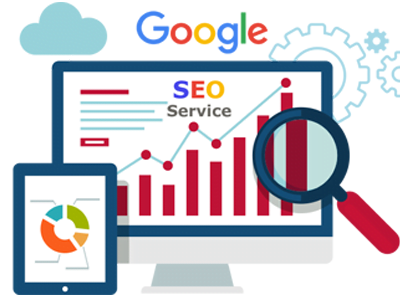
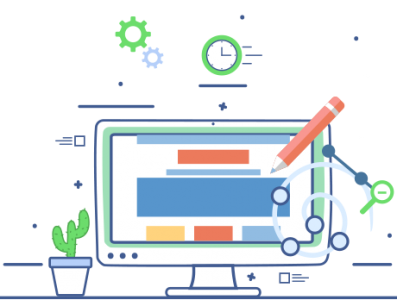

بدون دیدگاه